

By Vernon Roderick, Last updated: September 28, 2019
La musica calma le anime, solleva lo spirito e rimette le rose sulle nostre guance. Come fan di iPhone o Apple, iTunes diventa ineluttabile a un certo punto. Ma le tue abilità saranno messe alla prova quando provi a farlo trasferire musica da iTunes a iPhone. Se vuoi che funzioni veloce, sicuro e senza distorcere la qualità dei tuoi file audio, hai bisogno di hack e trucchi adatti. È interessante notare che puoi scambiare musica su iPhone senza invocare iTunes. Questo trasforma il tuo iPhone in un lettore musicale che incapsula la tua libreria iTunes.
Oggi impareremo i modi più semplici e preferiti per sincronizzare iTunes Music Library su un iPhone per un'esperienza coinvolgente in viaggio.
Parte 1: come trasferire musica da iTunes a iPhone senza iTunes Parte 2: Modalità manuali e automatiche Sincronizza iTunes Music Library su iPhoneParte 3: Altre possibilitàConclusione
Per trasferire musica da iTunes a iPhone senza iTunes, prima di tutto, dovresti controllare i seguenti punti.
Ora introdurremo un programma per il trasferimento rapido qui:
Come il trasferimento iPhone più veloce, FoneDog offre uno strumento gratuito e completo per importare file dalla libreria di iTunes con un clic. È dotato di un'interfaccia intuitiva per gestire facilmente i file multimediali su una varietà di dispositivi. Ancora meglio, offre una suite di utility one-stop con uno strumento di recupero dati, pulizia del disco e funzionalità intelligenti gratuite per Mac OS. Trasferimento telefonico FoneDog sta aprendo la strada nello spostamento sicuro dei file multimediali sui dispositivi senza emorragie di dati.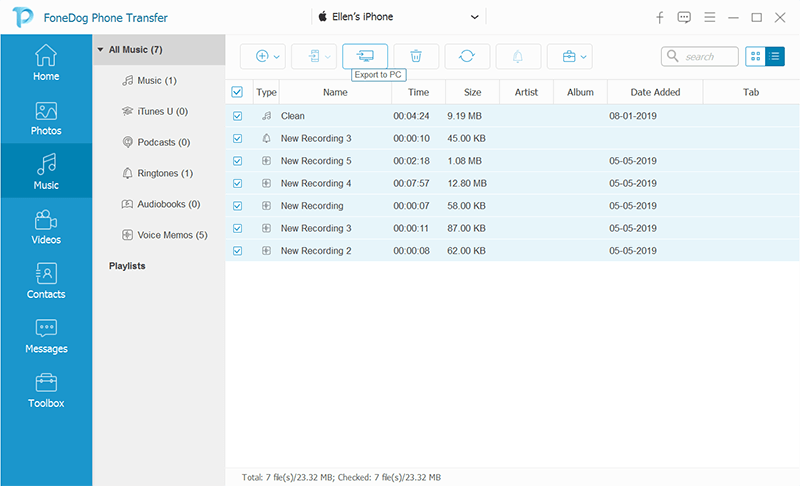
Dimentica la fantasia; FoneDog incarna un programma senza fronzoli che farà il lavoro con fanfara e sforzi minimi. Devi solo scaricare e installare lo strumento prima di associare i tuoi dispositivi.
Sincronizzare la musica automaticamente lo rende facile importare musica per l'iPhone in un batter d'occhio.
In alternativa, è possibile riconfigurare il programma per la sincronizzazione manuale. Questo metodo si traduce in un migliore controllo sulla sincronizzazione di iTunes con il tuo iPhone. Assicurati di passare dalla modalità automatica. Per fare ciò, vai alla finestra superiore di iTunes, premi il tasto sommario pulsante dal pannello di sinistra. Fai clic sulla casella accanto a Gestisci manualmente la musica funzione per attivare questa modalità. Infine, fai clic su Compilare la domanda per salvare le impostazioni. Segui i passaggi seguenti per eseguire un trasferimento manuale con una semplice selezione e rilasciarlo sul tuo iPhone.

Se hai i brani che desideri spostare in iTunes Store, puoi estrarli direttamente tramite iDevice.
Con iTunes, ottenere musica da iCloud su iPhone è un gioco da ragazzi. Innanzitutto, scarica i brani da iCloud su iTunes sul tuo PC, quindi sincronizza i file da iTunes su iPhone.
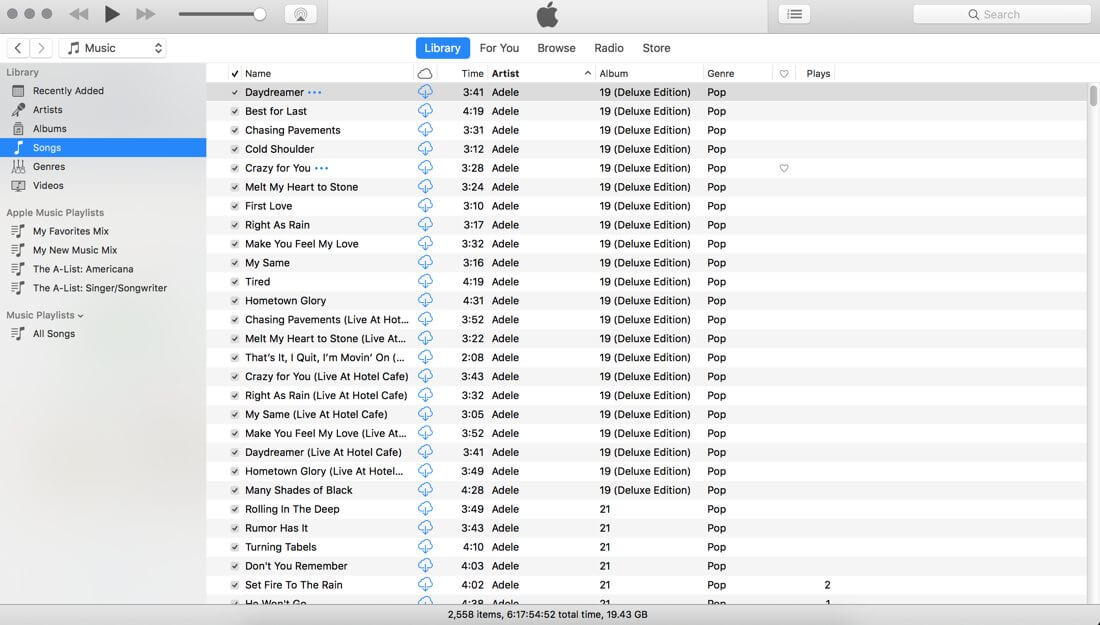
In tutto, puoi facilmente risolvere per risolvere come trasferire musica da iTunes a iPhone. iPhone offre vantaggi portatili come lettore musicale ma rimane suscettibile a perdita di dati, furto, vincoli di spazio e malfunzionamenti. Spostare i file sui tuoi dispositivi per eseguire il backup della tua ricchezza di musica non dovrebbe più battere il tuo cervello. Utilizza strumenti utili come FoneDog iPhone Transfer per uccidere due piccioni con una fava. Rende semplice, veloce ed efficiente il trasferimento di file senza la fatica della sincronizzazione di iTunes e iCloud. FoneDog è prontamente disponibile mentre è gratuito con tutte le campane e fischietti per rendere le cose facili nel tuo ambiente digitale.
Il gioco è fatto! Metodi sottili di cui avresti bisogno trasferire musica da iTunes a iPhone nel più breve lasso di tempo.
Scrivi un Commento
Commento
FoneDog Phone Transfer
Trasferisci facilmente i dati tra iOS, Android e computer. Trasferisci ed esegui il backup di messaggi, foto, contatti, video e musica sul computer senza alcuna perdita.
Scarica GratisArticoli Popolari
/
INTERESSANTENOIOSO
/
SEMPLICEDIFFICILE
Grazie! Ecco le tue scelte:
Excellent
Rating: 4.8 / 5 (Basato su 72 rating)